Les téléphones portables peuvent être l'une des plus grandes sources de distraction pour les enfants comme pour les adultes.
Il nous est tous arrivé de regarder notre téléphone pendant une seconde pour réaliser que 15 minutes s'étaient évaporées en un clin d'œil.
Les enfants ont suffisamment de distractions sans ajouter les téléphones portables au mélange, c'est pourquoi les smartwatches Spacetalk sont dotées du mode école pour un apprentissage sans distraction.
Contrairement à un téléphone ordinaire, le mode école rend Spacetalk compatible avec l'école en le transformant en une montre-bracelet ordinaire pendant les heures de cours, ce qui signifie que les enfants ne peuvent pas envoyer un texte furtif alors qu'ils devraient se concentrer sur leur travail.
Le meilleur est que le mode école est entièrement personnalisable via l'application Spacetalk, ce qui vous permet d'activer ou de désactiver certaines fonctions quand vous le souhaitez.

Comment fonctionne le mode scolaire ?
Le mode école désactive certaines fonctions de la montre, ce qui vous permet de gérer les fonctions auxquelles votre enfant peut ou ne peut pas accéder pendant les heures d'école.
Cela signifie que les enfants ne pourront pas faire des choses comme prendre ou passer des appels, envoyer des messages ou utiliser l'appareil photo, afin qu'ils puissent apprendre sans être distraits.
Comment configurer le mode école sur l'application Spacetalk ?
Il est facile d'adapter la montre de votre enfant à l'école !
1. Dans l'application Spacetalk, sélectionnez le profil de votre enfant et appuyez sur l'icône Paramètres.
2. Faites défiler vers le bas jusqu'à Paramètres généraux et sélectionnez Mode école.
3. Appuyez sur Ajouter un mode scolaire.
4. Tapez un nom dans le champ Titre de la période, c'est-à-dire École.
5. Choisissez l'heure à laquelle vous souhaitez que le mode école commence et se termine. Par exemple, vous pouvez choisir d'activer le mode école de 9 h à 15 h 30 pour couvrir la journée d'école de votre enfant.
6. Tapez sur Enable Features (Activer les fonctions) pour sélectionner les fonctions auxquelles vous souhaitez que votre enfant ait accès en mode scolaire. Toutes les fonctions sont désactivées par défaut et nous vous recommandons de n'activer que les fonctions qui n'interfèrent pas avec la journée scolaire de votre enfant.
7. Activez l'option Répétition, puis choisissez les jours où le mode école sera actif. Cela permet de s'assurer que le mode école se répète toujours aux jours et heures que vous avez sélectionnés.
8. Sélectionnez la date à laquelle cette session en mode scolaire sera activée.
9. Appuyez sur Terminé lorsque vous avez terminé !
Pour faciliter les choses, nous avons créé un formulaire vidéo qui vous explique comment configurer le mode école, étape par étape.
Maintenant que le mode école a été activé, vous pouvez le désactiver et le réactiver à tout moment. Par exemple, vous pouvez le désactiver complètement pendant les vacances scolaires et le réactiver à la rentrée. C'est très simple !
Les smartwatches Spacetalk sont-elles autorisées dans les écoles ?
Avec l'augmentation de l'utilisation des téléphones portables par les enfants, de plus en plus d'enseignants se retrouvent à devoir se battre pour que les enfants restent concentrés à l'école.
Dans la plupart des cas, les enfants sont autorisés à porter des smartwatches à l'école, car le contrôle parental permet d'éviter qu'elles ne deviennent une source de distraction, contrairement aux téléphones portables ordinaires.
Si l'enseignant de votre enfant craint que sa smartwatch ne devienne une distraction, informez-le que la montre de votre enfant sera en mode école pendant la journée.
Les enseignants peuvent voir si Spacetalk est en mode école en regardant le cadran de la montre - une image de deux crayons leur permet de savoir que la montre ne les distraira pas.
Garder le contact avec votre enfant ne doit pas se faire au détriment de son apprentissage.
Le mode école est un moyen fantastique pour les enfants de continuer à appeler ou à envoyer des messages à leurs proches avant et après l'école sans compromettre leur éducation.




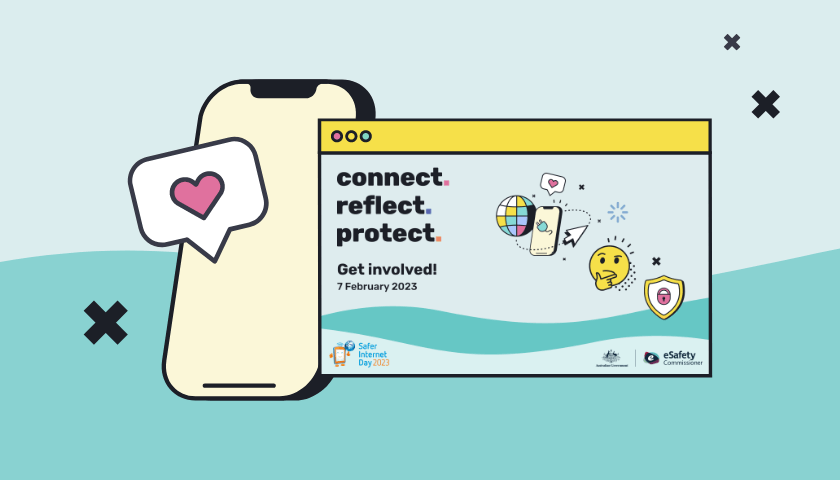
Laisser un commentaire
Ce site est protégé par hCaptcha et la politique de confidentialité et les conditions de service de hCaptcha s'appliquent.